2 einfache Möglichkeiten, M4V in WMV mühelos und verlustfrei zu konvertieren
Einige Unternehmen haben Videokomprimierungsformate. Apple und Microsoft haben Videodateien exklusiv für ihre Mediaplayer entwickelt. Wenn Sie also M4V-Dateien aus dem Apple iTunes Store heruntergeladen oder gekauft haben und diese mit Freunden oder der Familie auf PCs teilen möchten, ist die Konvertierung von M4V in WMV möglicherweise die beste Lösung, bevor Sie dies tun. Daher bieten wir Ihnen den einzigartigen Konverter, der diese Arbeit schnell, effizient und außergewöhnlich problemlos erledigt.
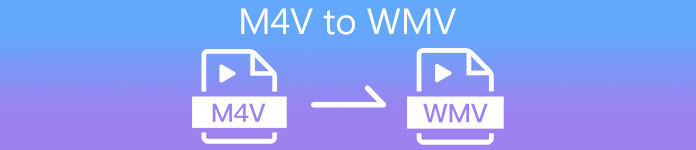
Teil 1. Konvertieren von M4V in WMV mit Leichtigkeit auf Mac und Windows
Kostenloser Videokonverter Ultimate ist ein einfacher, aber effektiver Videokonverter von FVC Studio. Mit Ihrem Windows- oder Mac-Computer können Sie Video- und Audiodateien konvertieren. Darüber hinaus sind die von dieser Videokonvertierung unterstützten Videoformate vielfältig und umfassen die am häufigsten verwendeten – sie unterstützt gängige MP4-, FLV-, M4V-, WMV-, TS-, M2TS-, iPhone-/Android-Dateien. Diese Software verwendet die HEVC-Technologie, sodass Sie sich für eine hochwertige Konvertierung keine Sorgen um die Qualität machen müssen. Apropos Qualität, es wird auch 4K UHD unterstützt. Um dies zu verwenden, müssen Sie die folgenden einfachen Schritte ausführen:
Schritt 1: Laden Sie die .exe-Datei herunter, indem Sie auf klicken Free Download unten je nach Betriebssystem, für Windows oder Mac. Wenn Sie mit dem Herunterladen fertig sind, öffnen Sie es und beginnen Sie mit der Installation der Software. Führen Sie danach die Software aus.
Free DownloadFür Windows 7 oder höherSicherer Download
Free DownloadFür MacOS 10.7 oder höherSicherer Download
Schritt 2: Es öffnet sich ein Fenster und in der Mitte befindet sich eine Benutzeroberfläche mit einem +-Button. Sie müssen darauf klicken, um die Videodatei zu importieren, die Sie konvertieren möchten. Oder Sie können die Datei ganz einfach per Drag & Drop verschieben.
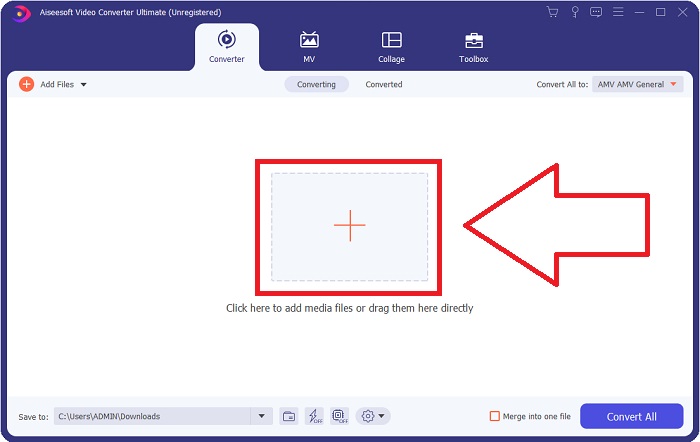
Schritt 3: Sie sehen die importierte Datei auf der Schnittstelle. Auf der rechten Seite wird das aktuelle Format des Videos angezeigt. Klicken Sie darauf und es werden alle verfügbaren Formate angezeigt, die Sie auswählen müssen. Scrollen Sie in diesem Fall nach unten und suchen Sie das WMV oder geben Sie es einfach in die Suchleiste ein, um einen schnelleren Zugang zu erhalten. Darüber hinaus stehen auf der rechten Seite der Registerkarte alle Videoqualitäten zur Auswahl. Sie können wählen, was Sie bevorzugen.
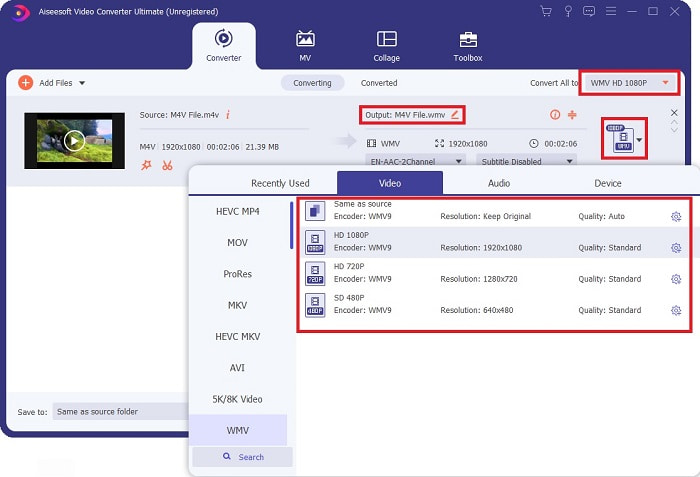
Schritt 4: Zusätzlich zu der genannten Qualitätsauswahl können Sie das Ergebnis Ihres Videos weiter bearbeiten, indem Sie auf das Zahnradsymbol rechts neben der von Ihnen gewählten Videoqualität klicken. Es zeigt Ihnen alle möglichen Einstellungen, einschließlich Bildrate, Auflösung, Bitrate, Abtastrate, Encoder und vieles mehr. Klicken Sie einfach auf Erstelle neu Schaltfläche, um die vorgenommenen Änderungen zu speichern.
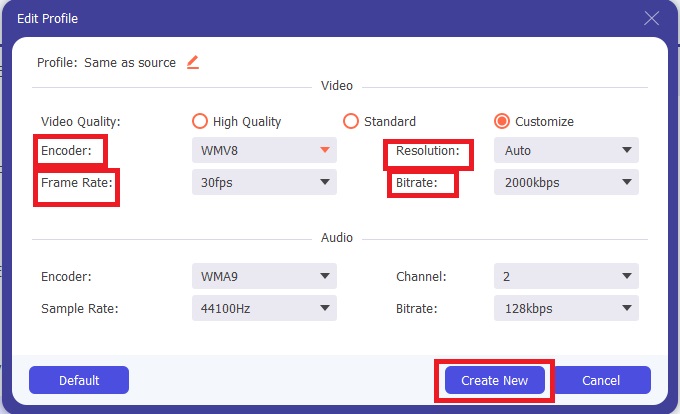
Schritt 5: Um den Konvertierungsvorgang abzuschließen, klicken Sie auf Konvertieren alle Schaltfläche in der unteren rechten Ecke der Registerkarte, warten Sie, bis sie fertig ist, und dann erhalten Sie Ihre konvertierte Datei.
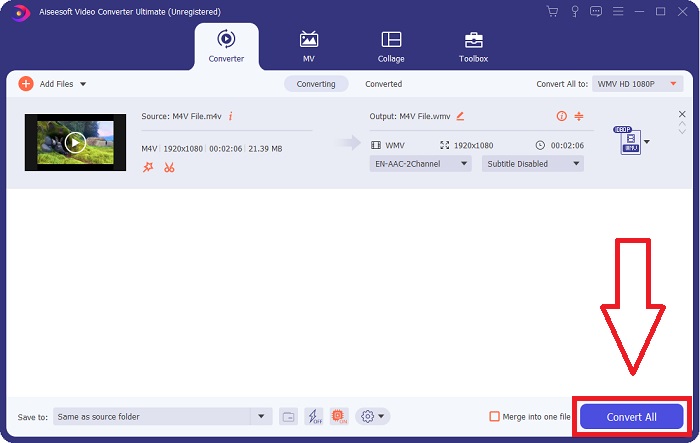
Teil 2. Konvertieren von M4V in WMV mit der Handbremse
Handbrake ist ein beliebtes kostenloses Konvertierungsprogramm, das auf Windows-, Macs- und Linux-Plattformen läuft. Benutzer können Videos in jedem Format von DVD- und Blu-ray-Quellen auf diesen Open-Source-Transcoder hochladen, um sie in WMV zu konvertieren. Der Konvertierungsvorgang ist dank einer benutzerfreundlichen Oberfläche schnell und einfach. Befolgen Sie diese einfachen Anweisungen, um M4V mit einer Handbremse in WMV zu konvertieren.
Schritt 1: Starten Sie die Handbrake-Anwendung auf Ihrem Computer. Drücke den Open Source Schaltfläche auf dem Hauptbildschirm, um konvertierte WMV-Dateien zu durchsuchen und hinzuzufügen. Sie können die Videos auch einfach per Drag & Drop in die Benutzeroberfläche ziehen.

Schritt 2: Die neu eingefügte Datei wird im Quellbereich angezeigt. Wählen Sie dann WMV als gewünschtes Ausgabeformat aus der Dropdown-Option Format auf der Registerkarte Zusammenfassung. Filter, Videocodecs und andere Dateieigenschaften können bei Bedarf optimiert werden.

Schritt 3: Wählen Sie im Abschnitt Ziel den Namen und den Speicherort der Ausgabedatei auf Ihrem PC aus. Klicken Sie abschließend auf das Starten Sie Encode um die M4V-Datei in WMV zu konvertieren.

Teil 3. Ein weiteres hilfreiches Tool zum Konvertieren von M4V in WMV Online
Als kostenloses Internet-Tool ist FVC Free Video Converter praktisch. MP4, MOV, MKV, AVI, M4V, FLV, WMV, WEBM, VOB, MPG, 3GP, GIF und von YouTube und Facebook genehmigte Videoformate gehören zu den unterstützten Typen. Darüber hinaus kann dieser kostenlose Online-Videokonverter auch Audiodateien konvertieren, sodass Sie Ihr Video oder Ihre Musik in MP3, AAC, AC3, WMA, WAF, FLAC und andere Formate konvertieren können. Mit FVC Free Video Converter können Sie auch Dateien angeben, bevor Sie mit der Konvertierung beginnen. Sie können die Auflösung, Bildrate und Bitrate des Videos sowie den Audiokanal, die Abtastrate und die Bitrate ändern.
Schritt 1: Klicke hier Verknüpfung um zum Online-Tool selbst zu gelangen. Zuerst müssen Sie schnell einen Launcher herunterladen. Sie können dies tun, indem Sie auf klicken Dateien hinzufügen Schaltfläche in der Mitte der Seite. In diesem Schritt können Sie Ihre Dateien importieren.

Schritt 2: Klicken Sie erneut auf den genannten Button, um das Video endgültig hochzuladen. Sie wissen, dass der Upload erfolgreich war, sobald alle präsentierten Formate in der Benutzeroberfläche vorhanden sind. Wählen Sie dort WMV unter den anderen.

Schritt 3: Auf der rechten Seite finden Sie ein Zahnradsymbol für die zusätzlichen Optionen in der Software. Klicken Sie darauf, und Sie können die Video- und Audioeinstellungen in Bezug auf Auflösung, Bildrate usw. ändern. Wenn Sie fertig sind, klicken Sie auf in Ordnung und dann die Konvertieren Schaltfläche, um den Konvertierungsvorgang abzuschließen.

Verbunden:
Teil 4. Erweitertes Wissen über M4V und WMV
Weitere Informationen zu den beiden Formaten finden Sie im Folgenden:
M4V ist ein von Apple erstelltes Dateiformat. Es ist dem MP4-Dateiformat sehr ähnlich, mit der Ausnahme, dass M4V-Dateien möglicherweise über den Fairplay-DRM-Schutz von Apple verfügen. Das M4V-Format finden Sie in Videomaterial, das Sie im iTunes Store erworben haben. Wenn für die M4V-Datei DRM aktiviert ist, muss das zum Kauf der Datei verwendete iTunes-Konto auf dem Gerät, das sie abspielt, autorisiert werden.
Auf der anderen Seite sind WMV-Dateien von Microsoft erstellte Videodateien, die im Allgemeinen Audio enthalten. Sowohl auf Mac- als auch auf PC-Plattformen können Benutzer diese Dateien mit mehreren Videoplayern abspielen. DRM-Schutz (Digital Rights Management) kann in bestimmten WMV-Dateien enthalten sein, um Benutzer daran zu hindern, illegale Kopien von Dateien zu erstellen, die bei Online-Händlern gekauft wurden.
| M4V | WMV | |
| Dateierweiterung | .m4v | .wmv |
| Entwickler | Apple Inc. | Microsoft |
| Unterstützende Programme | ◆ Mediaplayer-Klassiker ◆ VLC-Mediaplayer ◆ KMPlayer ◆ Zoom-Player | ◆ VLC-Mediaplayer ◆ MPlayer ◆ Mediaplayer-Klassiker ◆ Windows Media-Player |
Teil 5. FAQ zum Konvertieren von M4V und WMV
Ist M4V qualitativ hochwertiger als MP4?
Wir wissen jetzt, dass es keinen grundlegenden Unterschied zwischen MP4 und M4V gibt, nachdem wir einen M4V MP4-Vergleich nebeneinander gemacht haben. Nach dem Entfernen des DRM-Schutzes aus der M4V-Videodatei sind die MP4- und M4V-Videodateien identisch.
Entfernt Handbrake DRM?
Es handelt sich um eine Bibliothek zum Anzeigen von DVDs, die mit dem Content Scramble System (CSS) verschlüsselt wurden, einer Methode, die von kostenloser Player-Software häufig zum Entschlüsseln geschützter Discs verwendet wird. Es ist mit Windows, macOS, Linux und verschiedenen Betriebssystemen kompatibel. HandBrake ist in der Lage, DRM effektiv von DVDs zu entfernen und sie zu rippen.
Was ist die beste Verwendung von WMV?
Microsoft hat das WMV-Videoformat entwickelt, das häufig in Windows Media Playern verwendet wird. WMV-Dateien sind kleiner und komprimierter als MP4-Dateien. Aus diesem Grund ist es beliebt zum Streamen von Internetvideos.
Fazit
Es gibt unbestreitbar viele Möglichkeiten, M4V in WMV zu konvertieren, aber nur wenige können dies tun, während einige Spezifikationen weiter angepasst werden. Aus diesem Grund empfehlen wir Video Converter Ultimate, da es immer an Ihrer Seite ist, wenn Sie einen Konverter benötigen. Wenn die Installation der Software die Zeit nicht zulässt, steht ihr Online-Gegenstück immer zur Verfügung. Helfen Sie uns also, Ihnen mit FVC Video Converter Ultimate das beste Videobearbeitungserlebnis zu bieten.



 Video Converter Ultimate
Video Converter Ultimate Bildschirm recorder
Bildschirm recorder







